Este necesar să aveți un plan solid de rezervă dacă aveți pe computer date importante pe care nu doriți să le pierdeți. Astăzi aruncăm o privire la un mod unic de a utiliza un hard disk virtual în Windows 7 pentru a face copii de rezervă ale unor fișiere.
Creați un hard disk virtual (VHD)
Primul lucru pe care trebuie să-l facem este să creăm un VHD. În acest articol ne concentrăm asupra modului de salvare a datelor pe un VHD, vom prezenta pe scurt cum să creați unul, dar asigurați-vă și consultați tutorialul nostru complet despre cum se creează un VHD în Windows 7 .
În acest exemplu, creăm un VHD de 2 GB, dar îl puteți face indiferent de dimensiunea pe care credeți că o veți avea nevoie pentru datele dvs.
Faceți clic dreapta pe Computer și selectați Gestionare și când ecranul Computer Management se deschide sub Stocare evidențiați Disk Management, apoi faceți clic pe Acțiune \ Creați VHD.
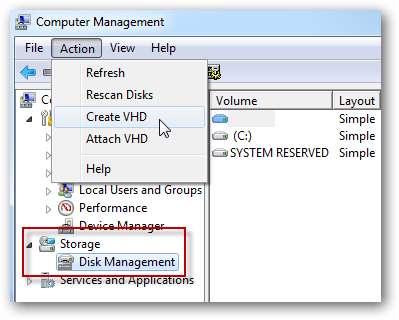
Selectați o locație pe mașină în care doriți să trăiască VHD și dimensiunea sa. Îl puteți crea pe unitatea dvs. locală sau, în acest exemplu, l-am plasat pe o unitate externă atașată. Decideți dacă doriți să se extindă dinamic sau să aibă o dimensiune fixă. Apoi veți vedea unitatea virtuală listată ca spațiu nealocat necunoscut. Faceți clic dreapta pe caseta din stânga și Inițializați discul .
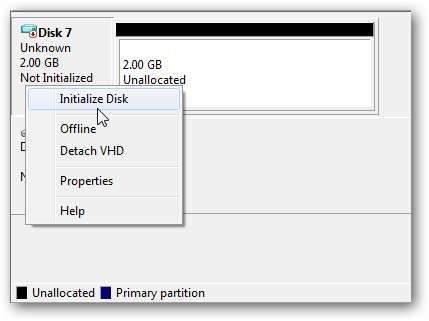
Faceți clic dreapta pe zona Nealocată și selectați Nou volum simplu.
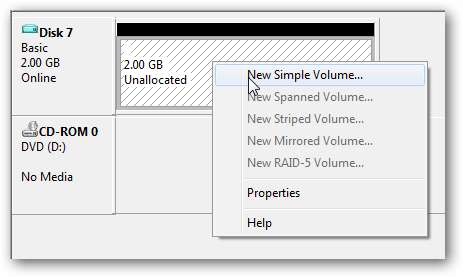
Se deschide New New Volume Wizard și puteți selecta să formatați volumul și să îi acordați o etichetă și să urmăriți expertul.
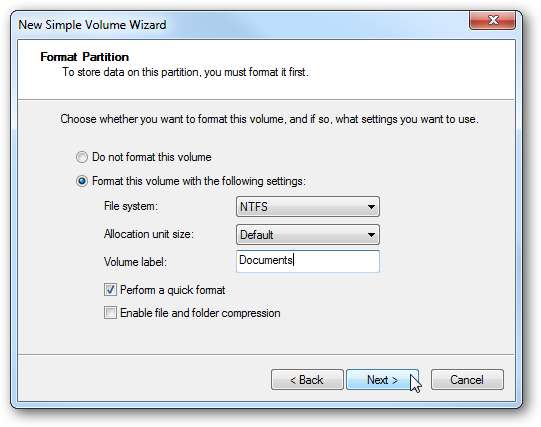
Când ați terminat, veți vedea noul VHD afișat în Unitățile de disc pe computer. Acum îl puteți utiliza așa cum ați face orice unitate și vom face backup pentru el.
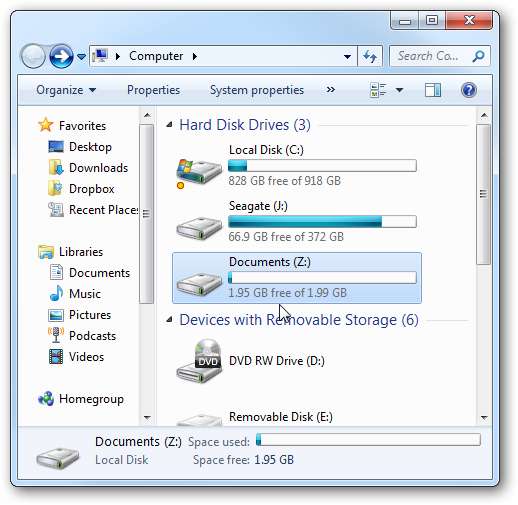
Puteți pur și simplu să glisați fișiere pe el sau să îl setați pentru backup cu Windows Backup and Restore sau aplicația de backup preferată de dvs. Aici vom folosi Backup și restaurare Windows 7 . Tastați copie de rezervă și restaurare în caseta Căutare din meniul Start și apăsați Enter.
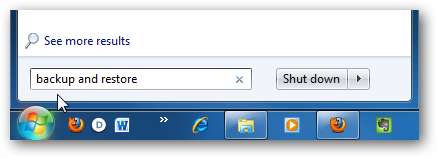
Click pe Configurați copie de rezervă …
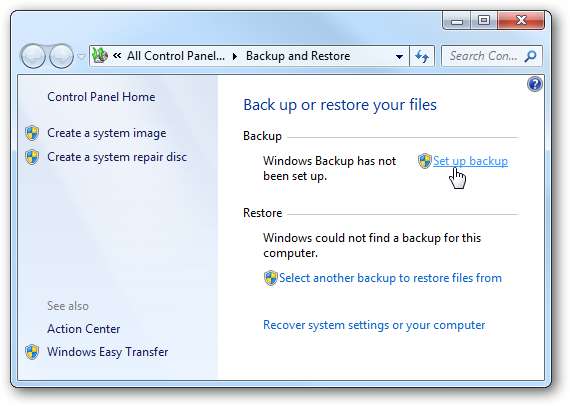
Selectați VHD-ul pe care tocmai l-am creat ... s-ar putea spune că nu este suficient spațiu, dar vom alege fișiere specifice pentru a fi făcute copii de rezervă, care să se încadreze în VHD de 2 GB.
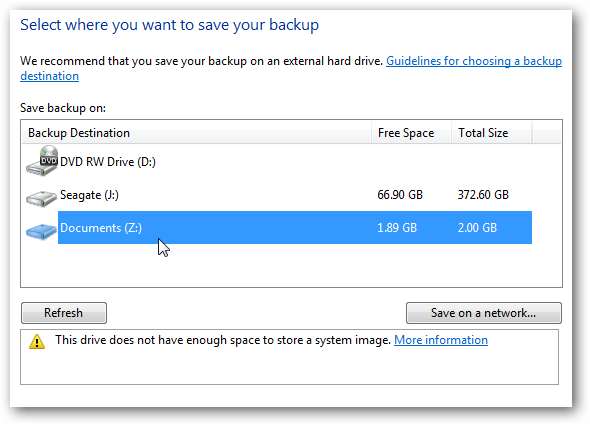
Aici veți dori să selectați Lasa-ma sa aleg…
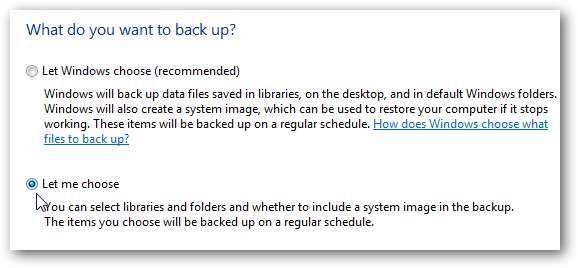
Acum puteți parcurge și selecta fișierele și folderele pe care doriți să le copiați. În acest exemplu, facem backup doar pentru câteva documente, cu mult sub dimensiunea de 2 GB a VHD. Debifează Includeți o imagine de sistem a unităților înainte de a continua, așa cum ar fi trebuit unul deja creat .
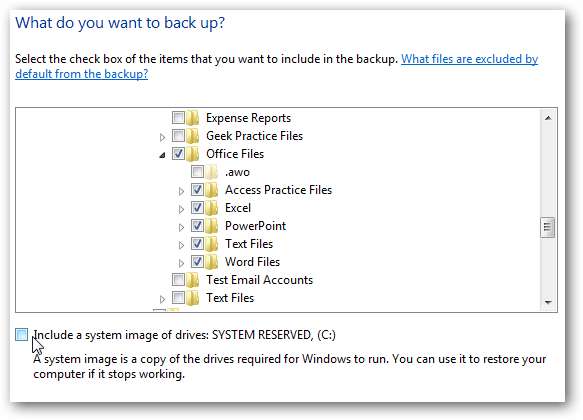
Puteți programa backupul pentru a rula pe un program obișnuit, dacă doriți.
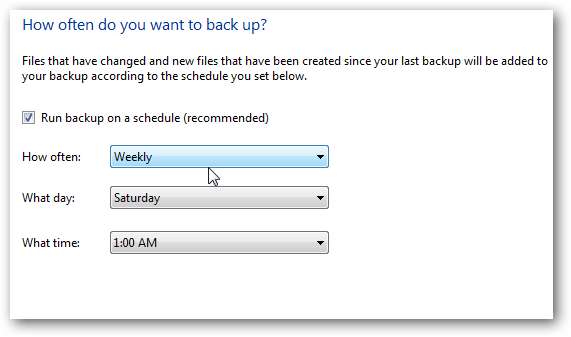
După ce ați selectat totul, examinați setările de rezervă și faceți clic Salvați setările și executați backup .
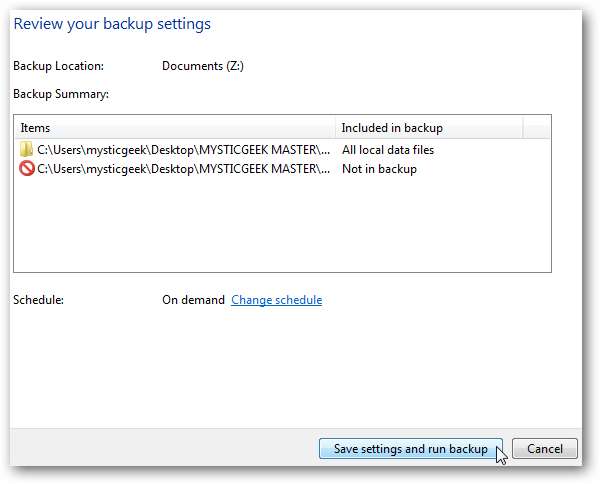
Backupul începe și veți obține o bară de progres în timp ce are loc.

După ce copia de rezervă este terminată, puteți accesa VHD-ul dvs. și puteți verifica fișierele pentru care ați făcut backup.
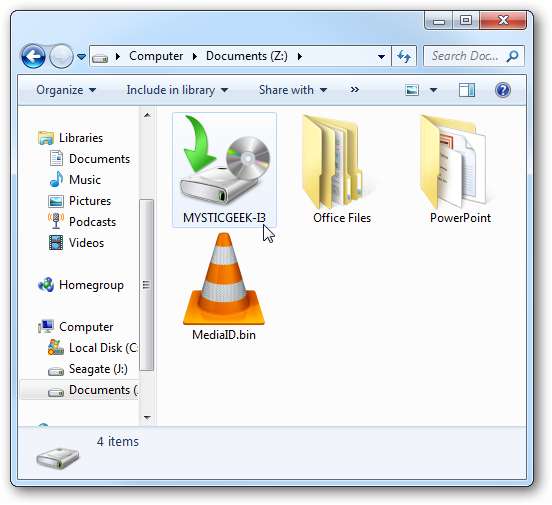
Apoi, puteți trage fișierele din VHD sau faceți dublu clic pe pictograma Windows Backup and Restore pentru a le restabili.
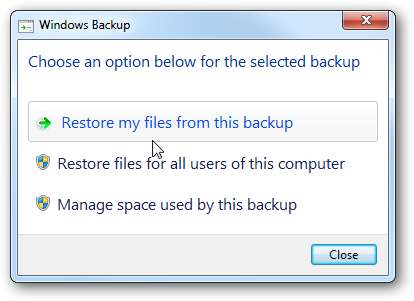
Abilitatea de a utiliza VHD-uri este doar un alt instrument pentru strategia dvs. de backup. Celălalt lucru interesant este că puteți copia fișierul VHD în alte locații. De exemplu, o partajare de rețea, HD extern, unitate de stocare, utilizare într-o mașină virtuală ... etc. Cu siguranță nu ar trebui să îl folosiți ca unică strategie de backup prin orice mijloace, există o mulțime de metode de backup mai bune, dar este ciudat, cool și uneori poate fi la îndemână.
Apropo de VHD-uri, dacă doriți să transformați o unitate fizică într-o VM, consultați articolul nostru despre Disk2vhd .







